

管理番号:YMHRT-3973
本機能の対応機種は、NVR700W、NVR510、NVR500です。
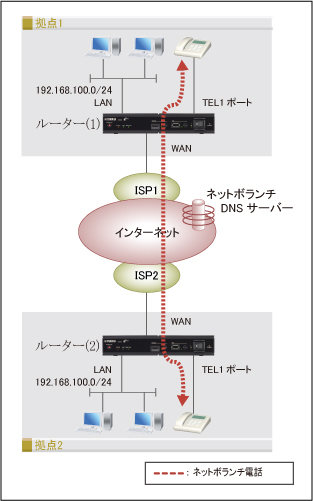
インターネットに接続して、ネットボランチ電話を設定する構成です。
ネットボランチ電話は、ネットボランチDNSサービスを利用します。
詳細は、ネットボランチDNSサービスとは? 操作マニュアルをご覧ください。
光回線に接続するためには、別途ONUが必要です。
NVR700WとNVR510は、本体のONUポートに小型ONUを装着することで、光回線に接続できます。
本機能の対応機種のうち、設定例を掲載している機種は、以下のとおりです。
| 機種 | 掲載内容 | 備考 | |
|---|---|---|---|
| 拠点1 | NVR700W NVR510 | Web GUI設定例 | |
| 拠点2 | NVR700W NVR510 | Web GUI設定例 |
以下の手順で設定を行います。
1. ルーターの設定画面を開きます。
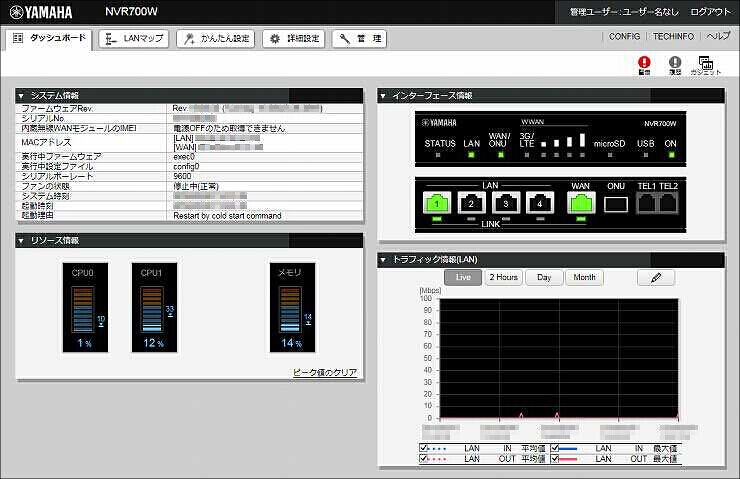
2.「かんたん設定」をクリックします。

3.「プロバイダー接続」をクリックします。

4.「新規」をクリックします。
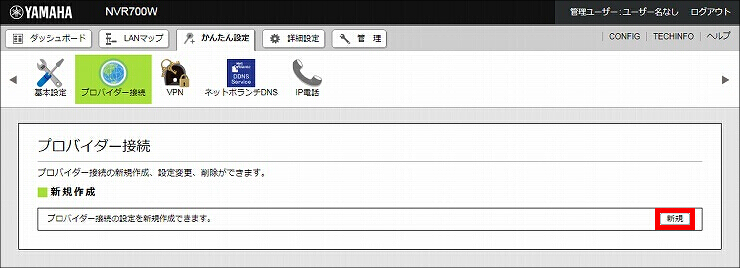
5.「WAN」が選択されていることを確認して、「次へ」をクリックします。
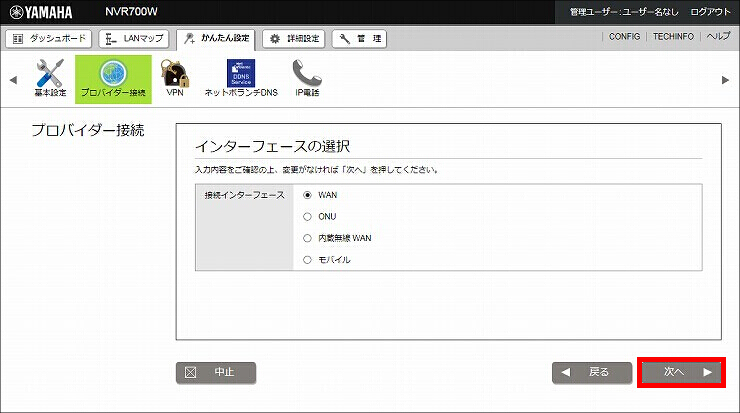
6. ブロードバンド回線自動判別の表示を確認して、「次へ」をクリックします。
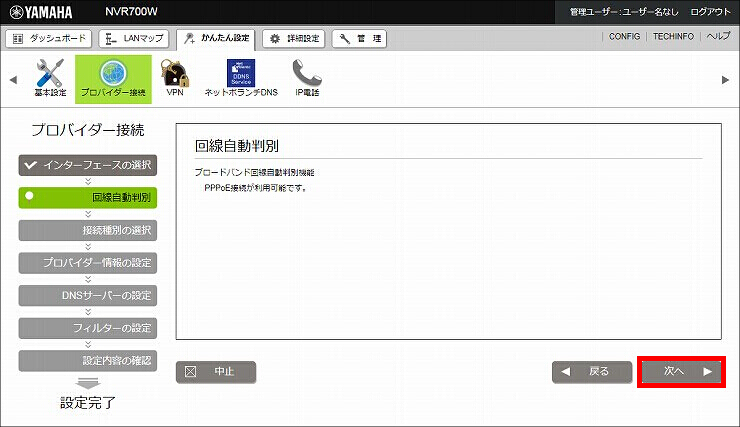
7.「PPPoE 接続」が選択されていることを確認して、「次へ」をクリックします。
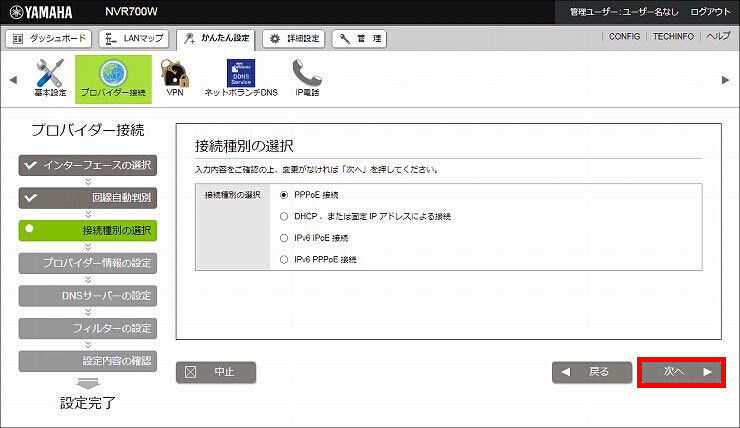
8. プロバイダーへの接続情報を入力して、「次へ」をクリックします。
| 設定名 | 任意の設定名 |
|---|---|
| ユーザーID | プロバイダーから指定された接続用のID |
| 接続パスワード | プロバイダーから指定された接続用のパスワード(または自分で変更したパスワード) |
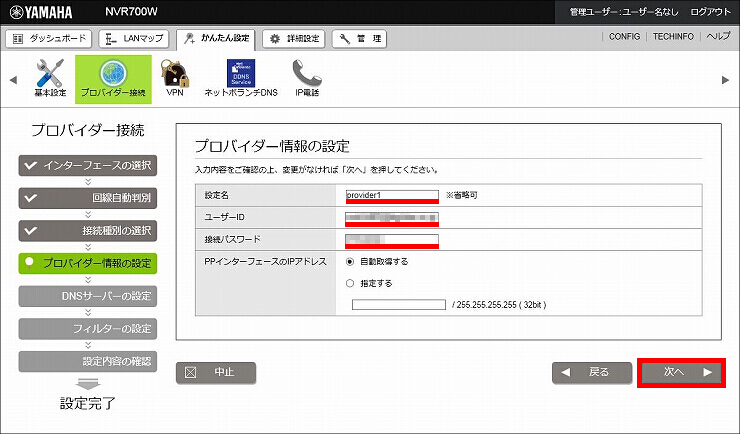
9. プロバイダーとの契約内容に従い、DNSサーバーアドレスの設定をして、「次へ」をクリックします。
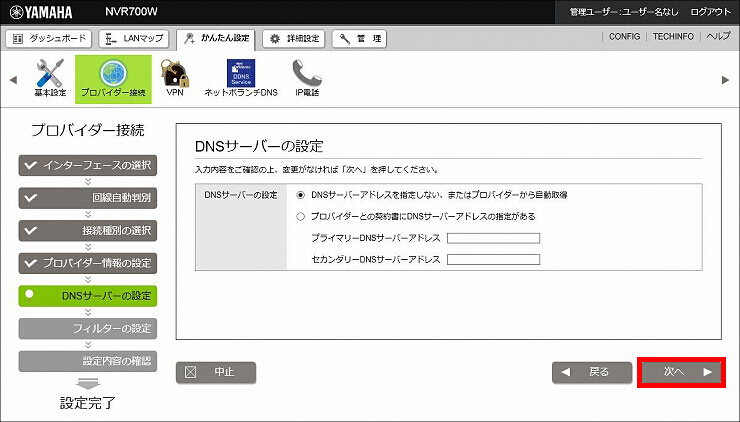
10. フィルターの設定をして、「次へ」をクリックします。
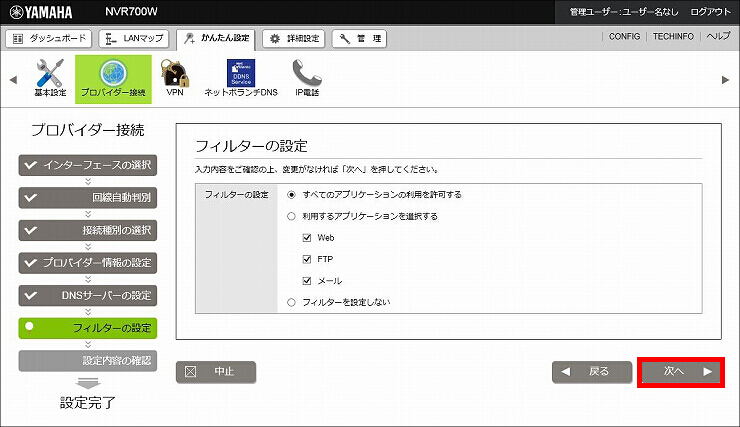
11. 設定内容を確認して問題がなければ、「設定の確定」をクリックします。
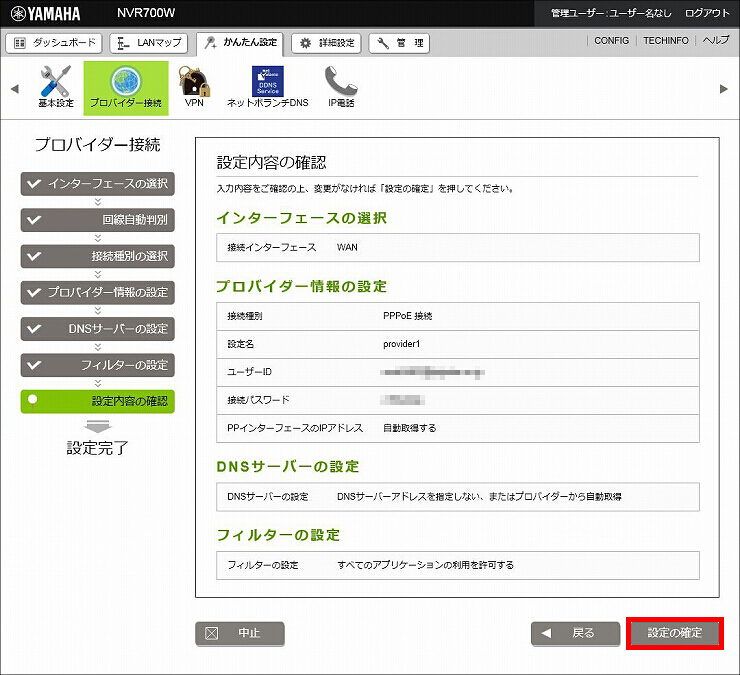
12. プロバイダー接続の設定が完了しました。
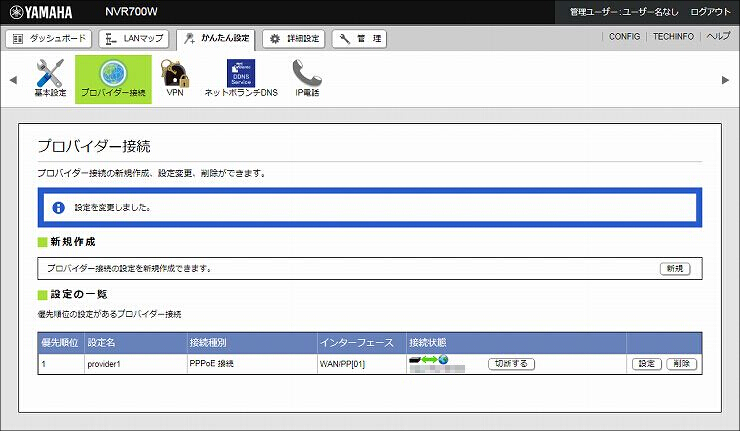
1.「IP電話」をクリックします。

2.「ネットボランチ電話」をクリックします。

3.「電話アドレスサービス」の「設定」をクリックします。
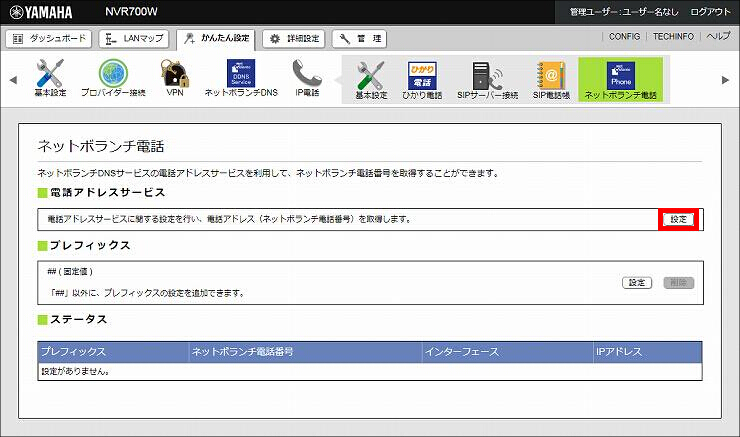
4. インターフェースを確認して、「次へ」をクリックします。
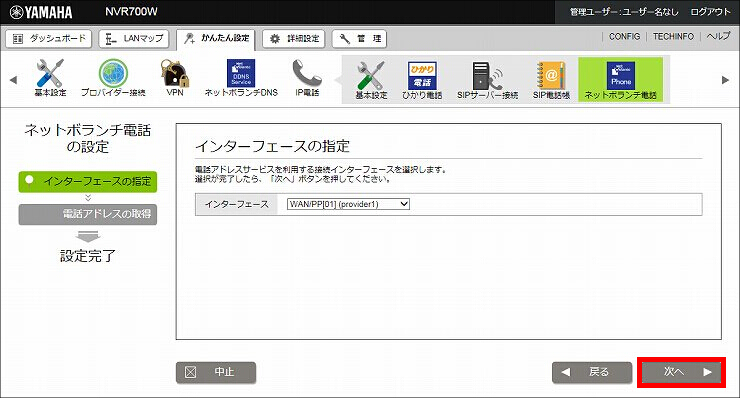
5. 利用規約を確認して、同意できる場合は、「同意して取得する」をクリックします。
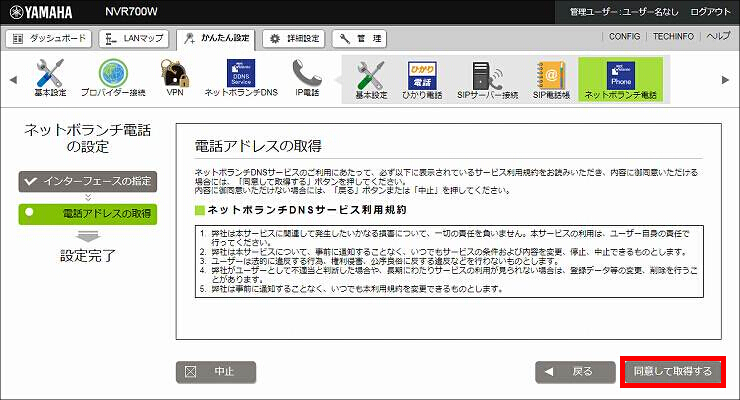
6. 電話アドレスを取得しました。
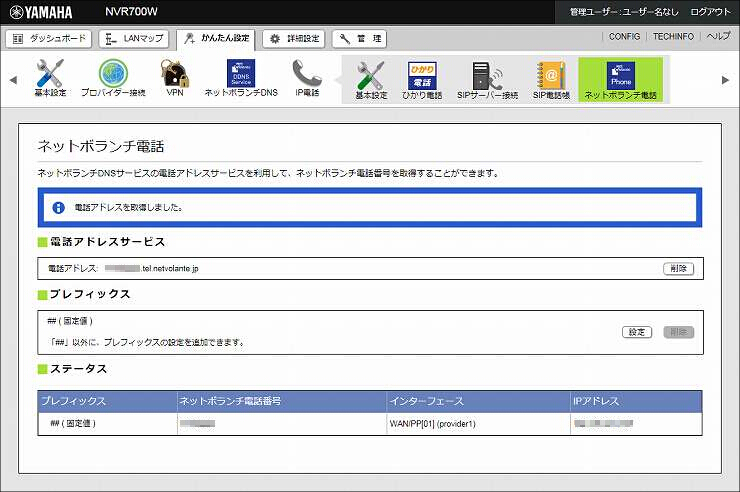
拠点1と同様の手順で行ってください。
[ダッシュボード] - [ガジェット] で 以下を選択すると、接続状態が確認できます。
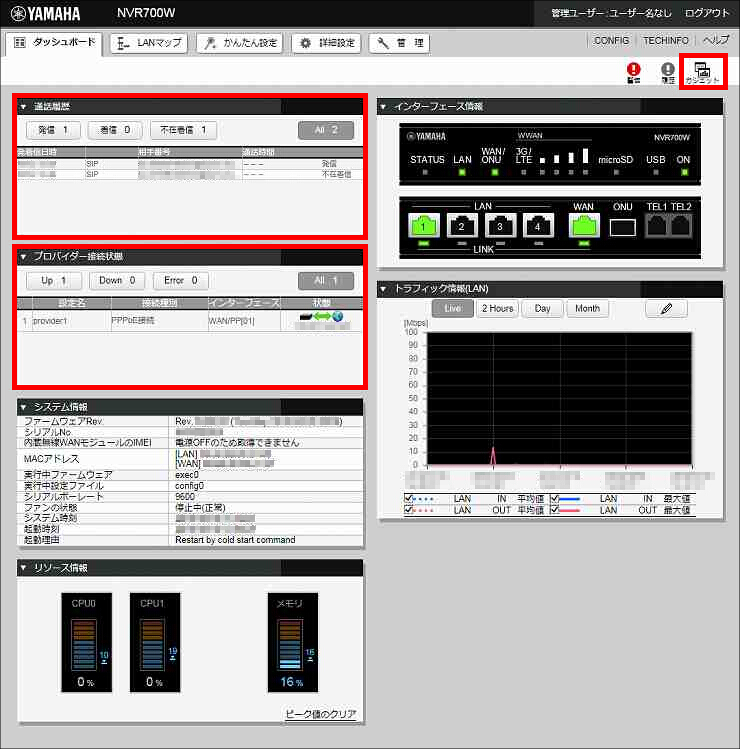
ご相談・お問い合わせ